쉬운 7단계로 iOS 앱을 구축하는 방법은 무엇입니까?
게시 됨: 2023-04-07iOS는 전 세계 운영체제 시장의 27.6%를 점유하고 있다. 미국만 이야기하면 이 시장 점유율은 56.8% 로 증가했으며 미국 스마트폰 사용자 인구의 절반 이상이 iPhone 또는 기타 iOS 작동 장치를 사용하고 있음을 관찰할 수 있습니다.
iOS 운영 체제의 방대함을 더 이상 정의할 필요가 없다는 점에 주목했습니다. 그러나이 운영 체제에서 실행되는 장치는 일부 소프트웨어 및 앱을 지원하는 경우에만 목적을 제공할 수 있습니다. 이를 iOS 앱이라고 합니다. 대규모 iOS 사용자 풀을 고려할 때 iOS 기기용 앱 개발은 중요한 비즈니스 아이디어가 되었습니다. 엔터테인먼트, 교육, 라이프스타일, 커뮤니케이션, 소셜 미디어 또는 게임 등 모든 것이 앱으로만 액세스되며 이 디지털 여정의 일부가 되는 것은 단계를 밟는 사람들에게 행운을 가져다줍니다.
앱 시장을 방황하는 수백만 개의 iOS 단계가 있어 신규 사용자에게 치열한 경쟁이 발생합니다. 이러한 시나리오에서는 개발 중인 새 앱이 강력한 기본을 기반으로 구축되고 사용자를 위한 목적을 제공하는 것이 중요해집니다.
이 블로그에서는 iOS 앱 개발 프로젝트의 전체 수명 주기에 대해 설명합니다. 시작하자-
iOS 란 무엇입니까? – 간략한 소개
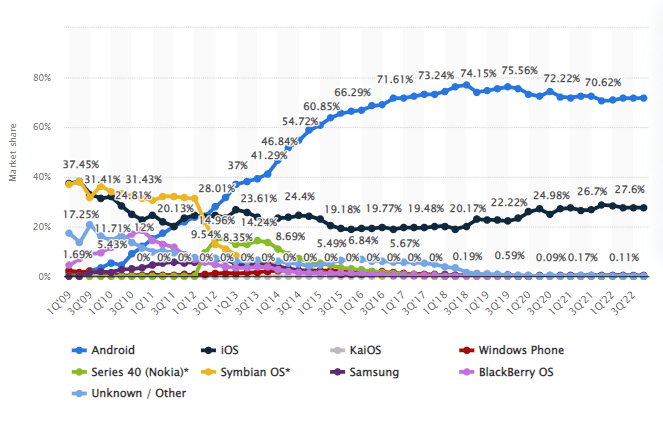
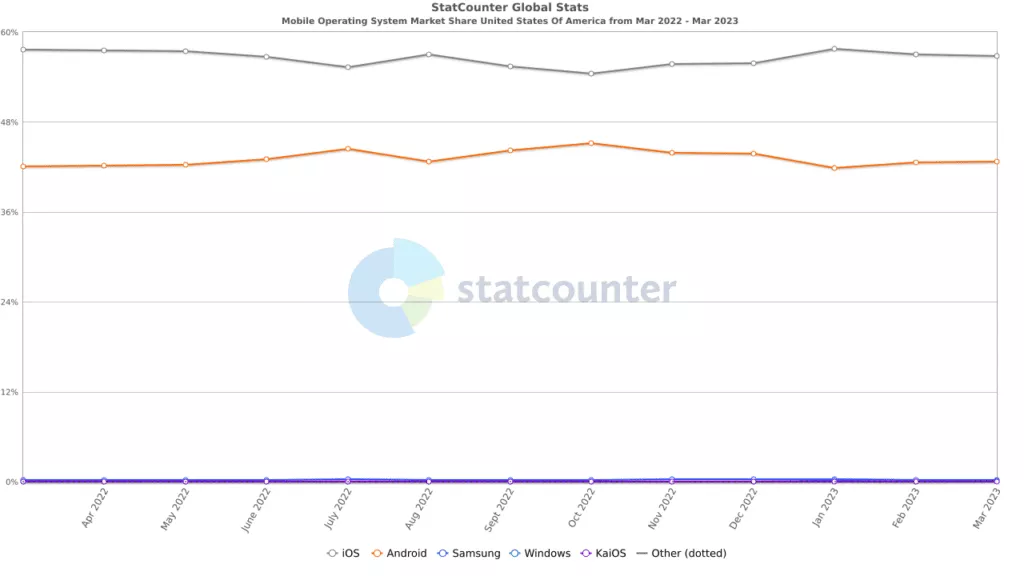
iOS 모바일 앱을 구축하는 단계
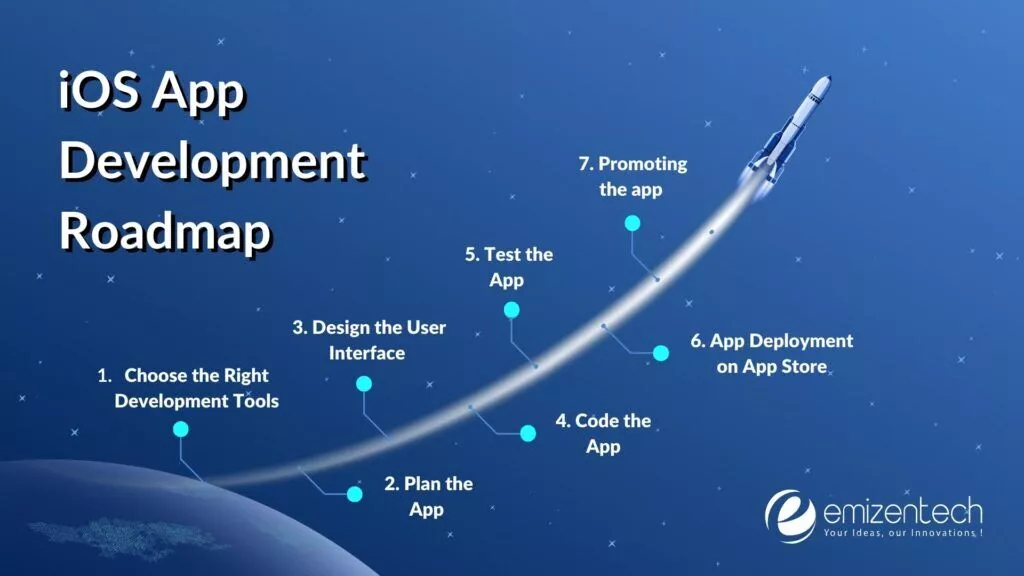
1단계: 올바른 개발 도구 선택
iOS 모바일 애플리케이션을 개발하는 데 사용할 수 있는 여러 통합 개발 환경이 있습니다. 이 부문에서 유명한 이름으로는 Xcode, Appcode, Atom, Sublime Text 3, CodeRunner 2 등이 있습니다. Xcode가 iOS 애플리케이션 개발의 IDE 부문을 지배하는 동안 다른 모든 이름도 고유한 핵심 역량을 가지고 있습니다. 다음은 iOS 앱 개발에 사용할 수 있는 Xcode의 대안에 대한 간략한 설명입니다.
- Appcode - 빠른 실행을 제공하는 iOS 및 macOS 개발용 스마트 IDE입니다.
- GitHub에서 설계하고 개발한 Atom은 iOS 앱을 개발할 수 있는 매끄러운 프로그래밍 환경을 제공합니다.
- SublimeText 3 - 혁신적인 기능을 갖춘 소프트웨어를 개발할 수 있는 독점적인 프로그래밍 환경을 제공하는 다중 편집 모드가 있는 기능적이고 깨끗하며 빠른 코드 편집기입니다.
엑스코드

Xcode는 iOS 기기용 앱과 소프트웨어를 개발하는 데 사용할 수 있는 최고의 IDE입니다. iOS, tvOS, iPadOS, watchOS 및 macOS를 포함하는 다양한 Apple 플랫폼용 소프트웨어 개발을 지원하는 Apple의 통합 개발 환경입니다. Xcode 사용의 핵심 이점 중 하나는 Swift, Objective-C, Objective-C++, C, C++, Python, Java 등을 포함한 여러 언어를 지원한다는 것입니다. Xcode 사용의 다른 이점은 사용자 친화적인 인터페이스, 코드 완성에 대한 탁월한 지원, 고급 애플리케이션 테스트, 내장 개발자 도구, 사용자 정의 등입니다. 그러나 Xcode IDE로 앱을 개발하기 위해서는 먼저 다운로드하여 설치해야 합니다. 동일한 단계를 이해합시다.
Xcode 다운로드 및 설치 단계:
1. 먼저 iTunes 계정 ID로 로그인하여 Apple 개발자 웹사이트에서 Xcode를 다운로드합니다. 원하는 버전을 입력하고 Xcode_x_x_x.xip 를 다운로드합니다. 다운로드가 완료되면 .xip를 클릭하여 압축을 풉니다. 여러 버전을 사용하는 경우 파일 이름을 "Xcode11.xx" 로 바꾸고 응용 프로그램을 응용 프로그램 폴더로 드래그합니다. 이제 터미널을 열고 sudo xcode-select -switch /Applications/Xcodex.xxapp를 입력합니다. xxx를 버전 번호로 바꿉니다.
2. 명령줄 도구 .dmg를 다운로드합니다. 다운로드가 완료되면 파일을 엽니다. 다음과 같이 보일 것입니다.
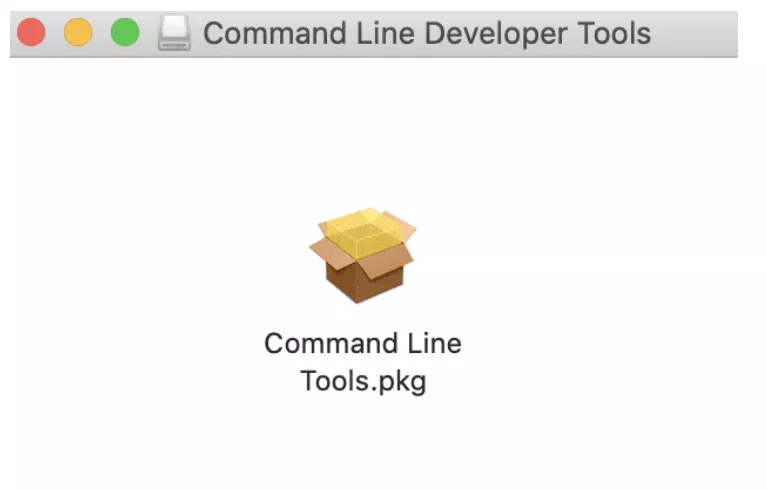
상자를 두 번 클릭하고 이제 프롬프트에 따라 CLT를 설치합니다. 완료하는 데 몇 분 정도 걸릴 수 있습니다.
3. 애플리케이션 폴더를 열고 새 버전의 Xcode를 엽니다. 추가 구성 요소를 설치하라는 메시지가 표시될 수 있습니다. 추가 구성 요소를 설치하는 데 몇 분이 걸립니다. 구성 요소가 설치되면 Xcode가 시작됩니다.
2단계: 앱 계획
앱에 대한 기본 비전을 명확하게 하는 것이 좋습니다. 우리가 개발하려는 소프트웨어 또는 도구는 장르에 속해야 하며 사용자에게 제공할 특정 목적이 있어야 합니다. 마찬가지로 앱 개발을 시작하기 전에 대상 고객의 세그먼트도 알아야 합니다. 프로세스 중에 많은 중대한 결정을 내리는 데 도움이 되기 때문입니다. 전체 앱 개발 여정의 청사진으로 작동할 수 있는 와이어프레임을 준비해야 합니다. 이 청사진은 대상 고객, 비전, 앱의 목적, 앱이 구성해야 하는 기능, 앱이 속할 장르 등에 대한 모든 정보를 담고 있어야 합니다.
3단계: 사용자 인터페이스 디자인
사용자 인터페이스는 사용자에게 첫인상이기 때문에 애플리케이션에 대해 많은 것을 말해줍니다. 다음은 iOS 앱용 사용자 인터페이스 디자인에 대한 몇 가지 팁입니다.
콘텐츠 형식 - 콘텐츠 레이아웃은 모든 장치의 화면에 맞아야 합니다. 사용자는 확대, 축소 또는 화면 스크롤 없이 기본 콘텐츠를 볼 수 있어야 합니다.
- 터치 컨트롤 – UI 요소는 사용자가 앱을 사용할 때 터치하기 쉽고 자연스러워야 합니다.
- 적중 대상 – 다양한 기능의 터치 포인트는 사용자가 정확하게 탭할 수 있도록 최소 44포인트 x 44포인트여야 합니다.
- 텍스트 크기- 확대하지 않고도 읽을 수 있는 거리에서 읽을 수 있도록 사용자 인터페이스의 텍스트는 11포인트 이상이어야 합니다.
- 대비 – 텍스트 색상과 배경 간의 대비가 적절해야 사용자가 텍스트를 읽기 위해 집중할 필요가 없습니다.
- 간격 – 텍스트 중복은 어떤 대가를 치르더라도 피해야 합니다. 공간이 부족하거나 너무 많은 텍스트는 사용자를 멀어지게 할 수 있습니다.
- 고해상도 – UI에 사용되는 이미지는 고해상도여야 하며 사용자에게 흐릿하게 보여서는 안 됩니다.
- 왜곡 – 모양을 향상시키려면 이미지를 완벽한 비율로 사용해야 합니다.
- Alignment – 텍스트, 이미지, 버튼 등의 정보의 정렬은 사용자가 데이터가 서로 어떻게 연관되어 있는지 알 수 있도록 정렬되어야 합니다.
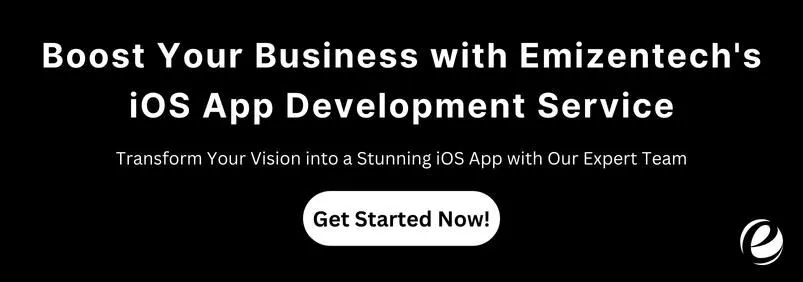
4단계: 앱 코딩
이제 프론트엔드 및 백엔드 개발로 구성된 Xcode의 핵심 개발 부분이 나옵니다. 마찬가지로 첫 번째 요구 사항은 Xcode에서 새 프로젝트를 만드는 것입니다. 다음 단계를 수행하여 Xcode에서 새 프로젝트를 만들 수 있습니다.
- Xcode를 다운로드하고 Apple 플랫폼에서 실행하십시오.
- 시작 창에서 "새 Xcode 프로젝트 만들기"를 선택하거나 파일 > 새로 만들기 > 프로젝트로 이동합니다.
- 템플릿(iOS, macOS, watchOS, 교차 플랫폼)을 선택합니다.
- 필수 정보를 입력하십시오.
- 원하는 언어와 사용자 인터페이스(예: Swift 및 SwiftUI)를 선택합니다.
- 원하는 언어를 선택하면 코드 편집기의 왼쪽 패널에서 파일 또는 폴더로 이동할 수 있습니다. 유틸리티 영역이라고도 하는 오른쪽 패널은 스토리보드의 보기 또는 구성 요소를 처리하는 데 도움이 됩니다. 그 외에 상단 툴바는 실행 및 중지 버튼으로 구성되어 있습니다. 코드 영역의 하단에는 디버그/콘솔 영역, 중단점 및 런타임 도구와 같은 도구가 있습니다.
- 이제 프로젝트 디렉토리에서 Main.storyboard를 엽니다. 단추, 레이블, 탭, 목록, 탐색 모음 등을 포함한 모든 구성 요소의 레이아웃을 지정하는 데 도움이 되는 파일입니다.
- 실행/정지 버튼 근처의 Xcode 화면 왼쪽 상단에서 장치 대상을 선택합니다. Command ⌘ + R을 눌러 앱을 실행하거나 실행 버튼을 클릭하면 iOS 시뮬레이터가 시작되고 앱이 실행됩니다. 다른 실제 장치에서 앱을 실행하려면 케이블을 통해 장치를 Mac에 연결하십시오. 장치는 장치 대상 목록에 자동으로 표시되며 장치를 선택하고 Command ⌘ + R을 누릅니다.
5단계: 앱 테스트
애플리케이션이 제대로 작동하지 않는 한 앱 개발만으로는 충분하지 않을 수 있습니다. 마찬가지로 앱을 테스트하는 것이 중요합니다. 다음은 대상 고객의 사용을 위해 앱을 배포하기 전에 앱 테스트를 수행할 때 얻을 수 있는 몇 가지 이점입니다.
- 더 나은 UI/UX - 테스트 단계에서 개발자는 최종 사용자의 관점에서 앱을 사용합니다. 따라서 애플리케이션의 UI/UX가 최종 사용자의 기대에 따라 작동하는지 빠르게 확인할 수 있습니다.
- 적절한 기능 – 테스트는 모든 애플리케이션 기능이 결함이나 버그 없이 작동하는지 확인하는 데 도움이 됩니다. 또한 다양한 로드 조건과 변화하는 네트워크에서 앱의 성능을 분석하는 데도 도움이 됩니다.
- 비용 절감 - 앱 테스트는 개발 프로세스 중에 약간의 비용이 필요할 수 있지만 일단 애플리케이션이 배포되면 많은 비용을 절약할 수 있습니다. 사용자가 새로운 것을 접할 때마다 업데이트를 도입하고 버그를 수정할 필요가 없습니다.
- 사용자 경험 향상 - 앱이 성능 측면에서 여러 테스트를 통과하면 앱에 버그가 있을 가능성이 줄어듭니다. 따라서 사용자의 전반적인 경험이 향상됩니다.
소프트웨어가 효율적으로 작동하고 다양한 상황에서 목적을 달성할 수 있는지 확인하기 위해 수행되는 다양한 유형의 앱 테스트가 있습니다. 거의 모든 다른 앱에 대해 수행되는 주요 테스트 중 일부는 다음과 같습니다.
| 시험 | 목적 |
|---|---|
| 기능 테스트 | 앱이 올바르게 설치 및 실행됩니다. 가입 및 로그인이 원활합니다. 상자, 버튼, 아이콘, 메뉴가 제대로 작동하는지 테스트합니다. 적절한 간격으로 푸시 알림이 표시됩니다. 거래 및 구매가 원활하게 완료됩니다. |
| 중단 테스트 | 애플리케이션 실행 중 수신 또는 전화 통화 애플리케이션 실행 중 메시지 또는 SMS 수신 애플리케이션 실행 중 배터리 부족 애플리케이션 실행 중 장치가 연결 또는 분리된 경우 애플리케이션 실행 중 장치 종료 다음과 같은 경우 OS 업그레이드 발생 응용 프로그램 실행 중 응용 프로그램 실행 중 네트워크 복구 및 손실 |
| 현지화 테스트 | 다양한 시장의 현지 청중을 지원하도록 설계된 기능이 효율적으로 작동합니다. |
| 속도 테스트 | 응용 프로그램이 변동 없이 예상 속도로 실행되고 있는지 확인하는 데 도움이 됩니다. |
| 메모리 누수 테스트 | 앱은 사용자를 다음 단계로 이동하기 위해 사용자에 대한 임시 세부 정보를 기억해야 합니다. |
| 사용성 테스트 | 매끄럽고 시각적으로 매력적인 디자인과 레이아웃 높은 수준의 직관성 빠른 응답 시간 |
| 성능 시험 | 효율적인 성능 테스트 - 설치 및 로그인 시간, 배터리 소모, 메모리 소모 네트워크 성능 - 디지털 정보 수신 지연, 오류 또는 일시 중지 및 네트워크 API/서버 성능 - 백엔드에서 프런트 엔드로 데이터 전송 형성 및 형성 속도 복구 기능-내장 복구 및 백업 기능 |
| 보안 테스트 | 개인 데이터의 최대 프라이버시 및 기밀성 동의 및 허가 없이 공유되는 정보는 없습니다. 데이터 기밀성 |
6단계: App Store에 앱 배포
앱이 여러 테스트 단계를 통과하고 앱의 성능이 개발자, 소유자 및 테스터에게 만족스러우면 바로 다음 단계는 애플리케이션을 Apple App Store에 배포하는 것입니다. 대상 청중이 응용 프로그램을 사용할 수 있도록 도와줍니다. 앱 스토어에 애플리케이션을 배포하는 전체 환경을 이해해 봅시다.

2023년 iOS 사용자를 위한 최고의 앱 스토어 대안
App Store에 앱을 제출하기 위한 요구 사항
- 개발자 계정을 만들고 앱 스토어 연결에 액세스하십시오. 앱을 배포하려면 개발자 계정을 얻는 것이 필요합니다. 계정을 얻는 데 1년에 $99의 비용이 듭니다. 계정을 생성하면 App Store Connect에 액세스할 수 있습니다.
- 이제 플랫폼, 이름, 기본 언어, 번들 ID, SKU 및 앱의 사용자 액세스에 대한 정보가 포함된 제품 페이지를 작성합니다.
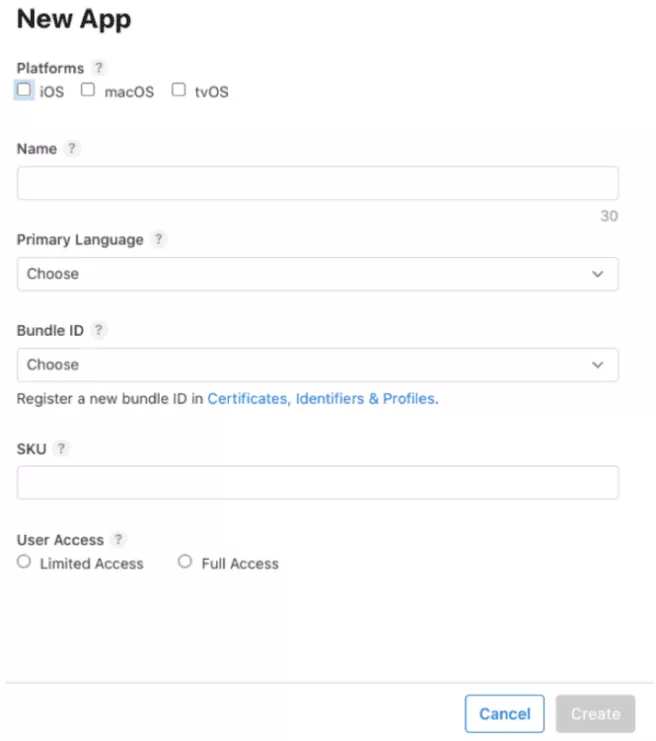
- 역할, 인증서, 식별자 및 프로필을 설정합니다. 이를 위해 개발자는 인증서 및 프로비저닝 프로필을 만들 수 있는 권한이 필요합니다. 필요한 권한을 얻은 후 개발자는 이제 앱에 서명하고 인증서, 식별자 및 프로필 섹션에서 앱의 기능과 함께 식별자를 지정할 수 있습니다.
- 이제 개발자가 앱의 빌드를 조립하고 업로드합니다. 동일한 작업을 수행하려면 Xcode에서 앱을 열고 서명 및 기능 섹션에 입력하고 올바른 계정을 선택한 다음 일반 섹션으로 진행하고 업로드할 빌드 버전을 설정합니다. 새 앱을 게시하는 경우 앱 버전을 1.0.0으로 설정하고 업데이트를 게시하는 경우 빌드 버전을 높입니다.
- 필수 정보를 모두 입력했으면 "제품" 메뉴로 이동하여 "아카이브"를 선택하여 앱을 패키징합니다. 패키징 프로세스가 완료되면 Xcode에서 생성한 모든 아카이브를 관리할 수 있는 "아카이브" 창이 나타납니다. 그런 다음 "앱 배포" 버튼을 클릭하고 빌드를 App Store Connect에 업로드합니다. Xcode는 필요한 모든 인증서를 자동으로 생성하고 오류가 발생하면 알려줍니다.
- 위의 작업을 수행한 후 스크린샷 업로드, 앱 미리보기, 프로모션 텍스트, 설명, 키워드, 마케팅 URL, 아이콘 등의 버전 정보를 입력합니다.
- 앱의 출시 날짜를 선택하고 연령 등급을 설정한 다음 검토를 위해 앱을 제출하십시오.
App Store에 앱을 제출하는 방법
7단계: 앱 홍보
Apple App Store에는 때때로 수천 개의 앱이 넘쳐납니다. 따라서 앱을 업로드하고 방대한 고객 기반을 확보하는 것은 그리 쉬운 일이 아닙니다. 마찬가지로 앱에 대한 판촉 활동은 애플리케이션을 사용자의 관심을 끄는 데 핵심적인 역할을 합니다. 마케팅 전략은 청중에게 앱의 가용성과 기능에 대해 알리는 데 도움이 됩니다. 배포 후 사용할 수 있는 최고의 판촉 전략 중 일부는 다음과 같습니다.
- 고객 조사
- 인플루언서 마케팅
- 기존 웹 사이트를 사용하여 앱 홍보
- 이메일 마케팅
- 티저 영상
- 대체 앱 스토어 고려
- 어워드 신청
- SEO 전술
- 올바른 소셜 미디어 플랫폼에서 홍보
- 눈길을 끄는 아이콘 만들기
- 앱 스토어 최적화
- 우수한 랜딩 페이지 구축
- 소셜 미디어 마케팅
- 모바일 앱 리뷰 사이트에 게재
iOS 구축에 필요한 도구
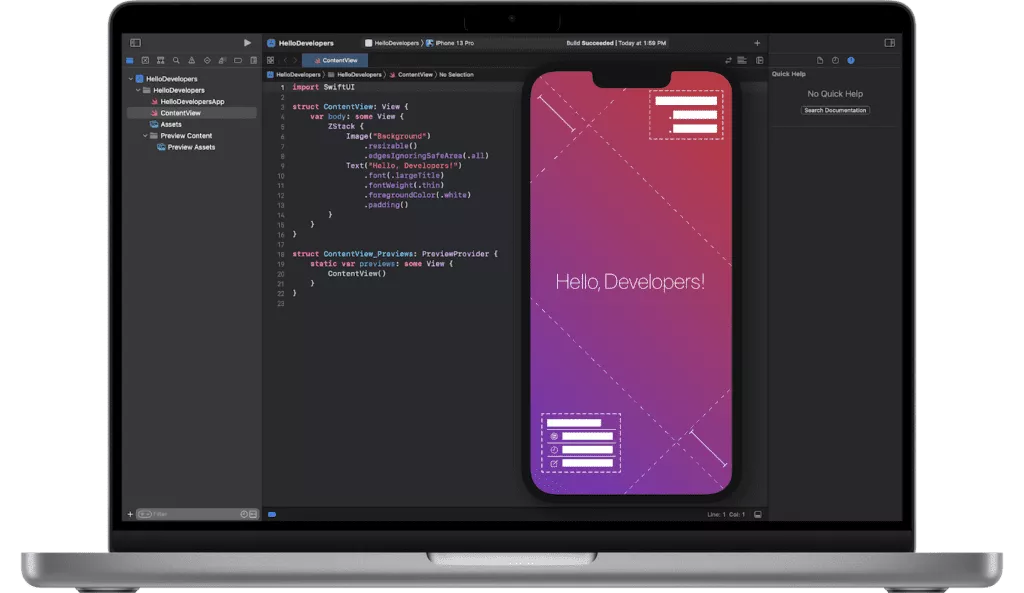
iOS 앱 개발을 더욱 세련되고 발전되게 만드는 많은 도구와 기술이 있습니다. 도구는-
| 도구 | 설명 |
|---|---|
| 엑스코드 | 코드를 작성하지 않고 그래픽 인터페이스를 만드는 데 도움이 됩니다. Mac에서 iOS 앱을 빌드, 설치 및 실행하고 시뮬레이터에서 디버그할 수 있습니다. |
| 앱코드 | 여러 프로그래밍 언어를 지원하는 통합 개발 환경 깨끗한 코드 작성 지원 내장 통합 및 도구로 앱 디버그 지원 |
| 운송자 | 여러 파일을 동시에 업로드하여 배송 프로세스 속도 향상 이전 배송 기록 유지 |
| 스위프트(프로그래밍 언어) | 고급 제어 흐름자동 메모리 관리 효과적인 오류 처리 기능적 프로그래밍 유추 유형 지원 |
| 모의 실험 장치 | watchOS, iOS, tvOS용 키보드 및 터치 지원. 응용 프로그램 디버깅 및 프로토타이핑을 지원합니다. 모바일 애플리케이션의 그래픽을 수정하는 데 도움이 됩니다. |
| 코코아 포드 | 라이브러리에 대한 종속성 충돌 제거타사 라이브러리의 쉬운 통합 |
| 디자인 + 코드 | Swift 및 React Assistive 비디오 레슨으로 앱을 만드는 데 도움이 됩니다. |
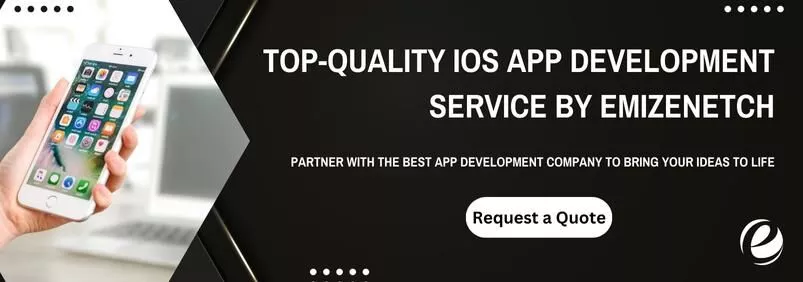
성공적인 iOS 앱 구축을 위한 팁
코딩과 모든 것이 앱 개발에 도움이 되지만 전체 개발 과정에서 사용자가 중심에 있어야 합니다. 따라서 개발 중인 앱이 사용자의 기대와 요구 사항을 충족하는지 확인하는 데 도움이 되는 몇 가지 팁이 있습니다.
1. 간단하고 사용자 친화적으로 유지
앱의 기능을 타협할 것을 제안하지는 않지만 한 가지 확인해야 할 사항은 앱을 단순하고 사용자 친화적으로 유지하는 것입니다. 구성 요소를 겹쳐서 복잡하게 만들지 마십시오. 대신 대상 청중을 위해 더 넓고 쉽게 유지하십시오.
2. 사용자 경험에 집중
최종 사용자가 앱 사용을 즐기는지 확인하세요. 마찬가지로 테스트를 여러 번 수행하여 사용자 경험을 망칠 수 있는 버그가 응용 프로그램에 남아 있지 않도록 합니다. 또한 모든 기능이 앱에서 원활하게 실행되어야 합니다.
3. 최신 기술로 최신 상태 유지
경쟁 구도에서 경쟁 우위를 달성하는 가장 좋은 방법은 끊임없이 변화하는 추세에 맞춰 단계를 맞추는 것입니다. 타겟 고객이 대체품을 찾을 필요가 없도록 앱에 최신 기능과 업데이트를 제공하고 있는지 확인하세요.
4. 효과적인 앱 마케팅
이전 섹션에서 배운 것처럼 청중에게 앱에 대해 알리는 것은 청중을 울타리 안으로 끌어들이는 데 중요합니다. 다양한 매체를 통해 앱을 효율적으로 마케팅합니다. 앱의 특징 및 기능과 앱이 대상 고객에게 어떤 혜택을 주는지 강조하십시오.
에미젠텍이 어떻게 도와드릴까요?


되는 선도적인 앱 개발 회사인 Emizentech는 IT 환경에서 몇 가지 이정표를 달성했습니다. 우리는 200명 이상의 혁신적이고 경험이 풍부한 개발자 팀과 함께 이 틈새 시장에서 10년 이상의 경험을 가지고 있습니다. 이 여정에서 우리는 고객에게 수많은 성공적인 iOS 앱을 제공하여 고객이 디지털 전환을 할 수 있도록 도왔습니다. 또한 업계에서의 경험을 통해 우리는 경로에 오는 다양한 문제에 대처할 수 있으므로 완화 방법도 알고 있습니다. 우리는 앱의 특징과 기능을 손상시키지 않고 비용을 절약할 수 있는 영역을 탐색했습니다.
또한 에미젠텍 에서는 모든 것을 한 지붕 아래에서 얻을 수 있습니다. 따라서 iOS, Android, 전자 상거래, 모바일 앱, 웹사이트 또는 모든 기술 스택에서 더 이상 볼 필요가 없습니다.
결론
Apple App Store는 Google Play Store에 이어 두 번째로 큰 앱 마켓입니다. 스마트폰 시장에서 엄청난 시장 점유율을 차지하고 있는 iOS 기기는 선호도 측면에서 가젯 시장을 지배하고 있습니다. 이러한 장치를 위한 앱과 소프트웨어를 개발하는 것은 최고의 디지털 비즈니스 아이디어 중 하나로 떠오르며 혁신적인 아이디어를 제시하고 사용자에게 서비스를 제공하는 사람에게 행운을 가져다줍니다. 그러나 성공적인 앱 개발은 고려해야 할 사항이 많기 때문에 쉽지 않습니다. 따라서 프로젝트 수명 주기 동안 특정 사항을 확인하면 최상의 결과를 얻는 데 도움이 됩니다.
iOS 앱 구축에 대한 일반적인 질문에 대한 답변
iOS 앱 개발 비용은 앱의 기능, 개발 팀의 위치 및 프로젝트의 복잡성과 같은 다양한 요인에 따라 $25000-$100,000 사이입니다.
iOS 앱 개발에는 일반적으로 평균 6-8개월이 소요됩니다.
Appy Pie, AppMaker 및 Andromo와 같은 다양한 플랫폼을 사용하면 코딩 지식 없이도 iOS를 구축할 수 있지만 개발 팀을 고용하여 앱을 구축할 수 있습니다.
Swift는 Objective-C로는 불가능한 코드를 작성하는 동안 오류를 수정할 수 있으므로 iOS 앱 개발에 적합한 선택입니다.
구독, 후원, 인앱 구매, 부분 유료화 등과 같은 다양한 수익 창출 모델을 사용하여 iOS 앱에서 수익을 창출할 수 있습니다.
다음은 iOS 앱 개발에서 피해야 할 몇 가지 일반적인 실수입니다.
1. 적절한 연구 부족
2. 불필요한 기능
3. 재미없는 피드백
4. 마케팅 소홀
5. 정기적인 업데이트를 제공하지 않음
당신이 그것을 놓친 경우에 !
- Apple iOS 15: 업데이트 및 새로운 기능 알고 싶은 모든 것
- 2022년 최고의 Google Play 및 Apple App Store 대안
- Android 및 iOS에서 어린이를 위한 최고의 앱 및 게임
- 모바일 앱 개발을 위한 기술 스택을 선택하는 방법
- 앱을 만드는 데 비용이 얼마나 드나요?
- 비즈니스용 앱을 만드는 방법
- 전자 상거래 모바일 앱을 개발하는 데 비용이 얼마나 드나요?
